CADデータを印刷しようとすると、プレビュー表示されず印刷ができない線があります。
印刷したいのですが、どうしたら良いでしょうか?
|
プレビュー表示されず印刷ができない線分がある(線分が補助線の場合) [文書番号 : DRA00982] 概要
補助線図形を線分に変更する、または、印刷する方法です。 質問 CADデータを印刷しようとすると、プレビュー表示されず印刷ができない線があります。 印刷したいのですが、どうしたら良いでしょうか? 回答
※DRA-CAD13シリーズから「補助線図形」の機能が追加されました。 印刷されない線分を「図形のプロパティ」コマンドでご確認ください。 線分が「補助線図形」の場合は、DRA-CADの初期設定では印刷されません。 下記の方法で、線分が補助線図形かの確認と設定の変更ができます。 ●補助線図形かどうかの確認方法 1.「図形のプロパティ」コマンドを実行し、線分をクリックして選択します。 ・リボンメニューの場合 「ホーム」メニュー→「プロパティ」コマンド ・プルダウンメニューの場合 「修正」メニュー→「図形のプロパティ」コマンド 2.「図形のプロパティ」ダイアログの [属性]タブの右側に[補助線]タブがあった場合は、その線分は「補助線図形」です。  (1)補助線図形を線分に変更して、印刷する場合 1.「作図」メニューにある「補助線」コマンドを実行します。 2.ダイアログの[変換]タブの【線分に(2)】にチェックを入れます。  3.「補助線図形」をクリックすると、線分に変わります。 4.線分になれば、そのまま印刷ができます。 (2)補助線のまま、印刷する場合 ※上記(1)の操作は必要ありません。 1.「DRA-CAD」メニュー→「印刷の設定」→「印刷の設定」コマンドを実行します。 ・リボンメニューの場合 「DRA-CAD」メニュー→「印刷の設定」→「印刷の設定」コマンド ・プルダウンメニューの場合 「ファイル」メニュー→「印刷の設定」コマンド 2.ダイアログ内の【補助線図形を印刷(8)】にチェックを入れて、OKボタンで閉じます。 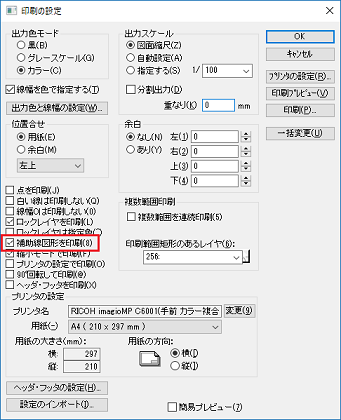 3.設定後、印刷をしてください。 関連文書  DRA00965 jwwファイルで延長カットや中抜きができない線がある DRA00965 jwwファイルで延長カットや中抜きができない線がある文書情報
|
||||||||||||||||